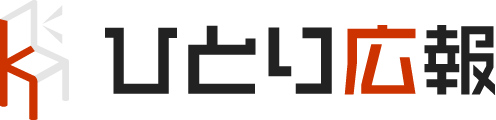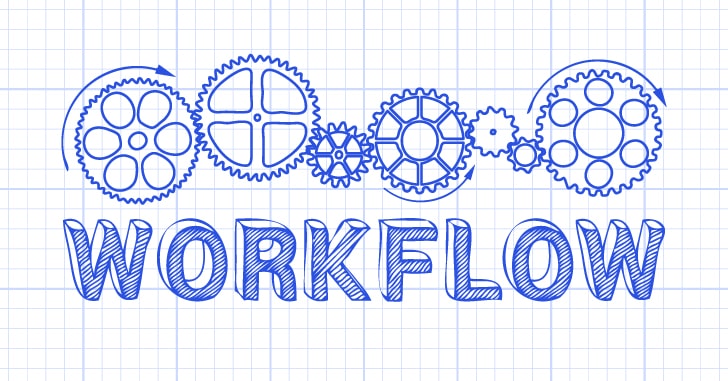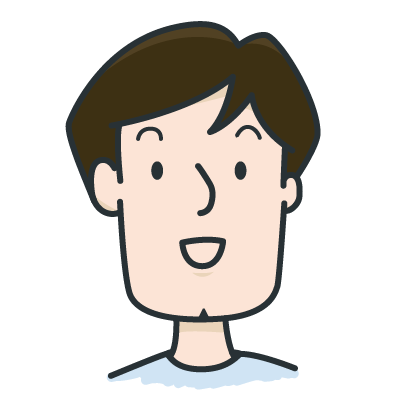
こんにちは!広報デザイナーのyama(@ひとり広報)です
この記事では、名刺を自作したい方向けの28種類のデザインテンプレートを紹介します。
- 自分で名刺を作りたいけど、デザインが決まらない。
- 参考になる名刺デザインが欲しい。
- 同じデザインの名刺ばかり作ってしまう
名刺作りで悩むポイントですよね?
名刺を自作する方におすすめなのが、この記事で紹介するパターンとテンプレートでデザインする方法です。
- 名刺デザインの基本パターンを決める
- デザインテンプレートを選ぶ
- 仕上げ10項目で名刺の細部をデザインする
今回は、氏名・肩書き・ロゴマーク・住所などシンプルな名刺の作り方をまとめていきます。
名刺を自作する方向け おすすめの作成手順
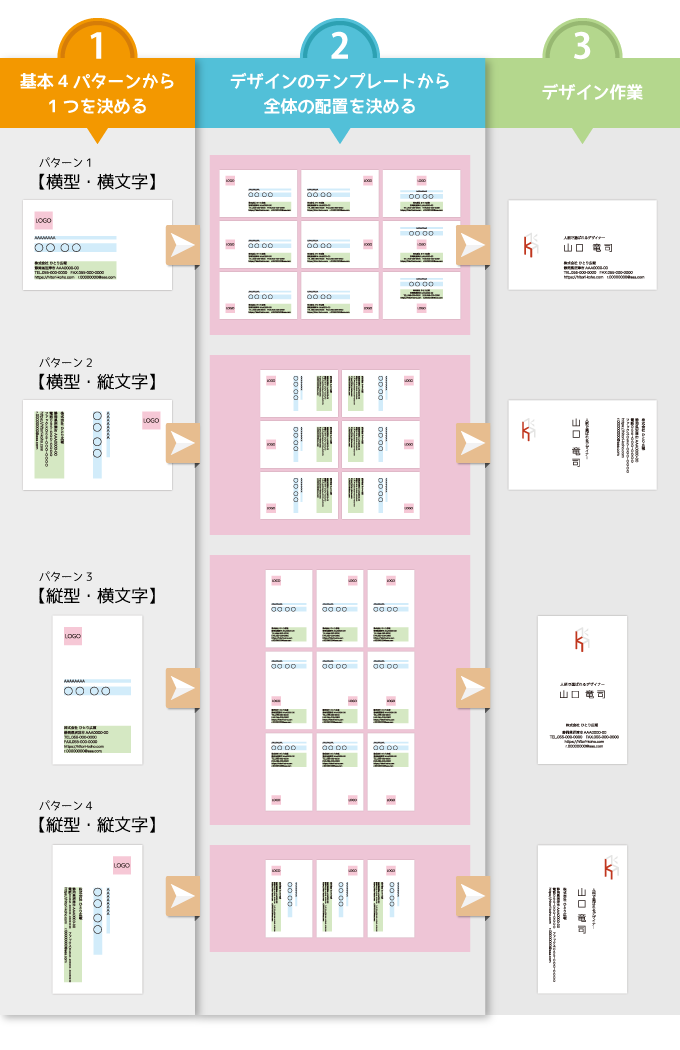
図が細かく感じると思いますが、ここではザッと見てください。
実際の作業は、図の左から右に向かって作業を進めていきます。
- 基本4パターンから1つを決める
- デザインのテンプレートから全体の配置を決める
- 名刺の細部をデザインする
各項目ついては後で詳しく紹介します。
まずは、「パターン」→「テンプレート」→「デザイン」で名刺を作りの全体像を把握してください。
名刺デザインの基本的な考え方は、名刺デザインの基本をマスター! デザイナーが実践する4つのコツ の記事で詳しく紹介しています。
スポンサーリンク
① 名刺デザインの基本パターンを決める
これから作る名刺がどのパターンに当てはまるか考えてみましょう。
複雑なデザインに見える名刺も基本構造はこの4つにどれかに分類されてきます。
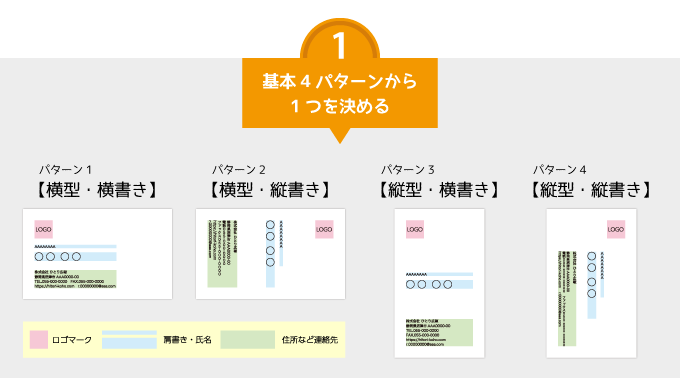
- パターン1【横型・横書き】
- パターン2【横型・縦書き】
- パターン3【縦型・横書き】
- パターン4【縦型・縦書き】
パターンを使った名刺デザインがおすすめすのは、作業効率をあげるためです。
また、自作する名刺にありがちな同じ様なデザインの量産を防ぐためでもあります。
どの名刺パターンを選ぶか悩む時は、【横型・横書き】のパターンが最もデザインしやすいでしょう。
② 名刺デザインのテンプレートを決める
基本のパターンの次は、テンプレートから全体の配置を決めます。
[icon class=”icon-bubbles”]各テンプレートはロゴマークを基準にデザインを変化させています。
また、基本パターンによりテンプレートの数が異なるのは、使い勝手が悪い名刺デザインを掲載していないためです。
以下に、基本4パターンのデザインテンプレートを紹介します。
テンプレートを決める時は、ロゴマークのデザイン・文字情報の量から「バランスの取りやすいデザインは?」と考えると決めやすいでしょう。
2-1【横型・横書き】の名刺テンプレート 9種類
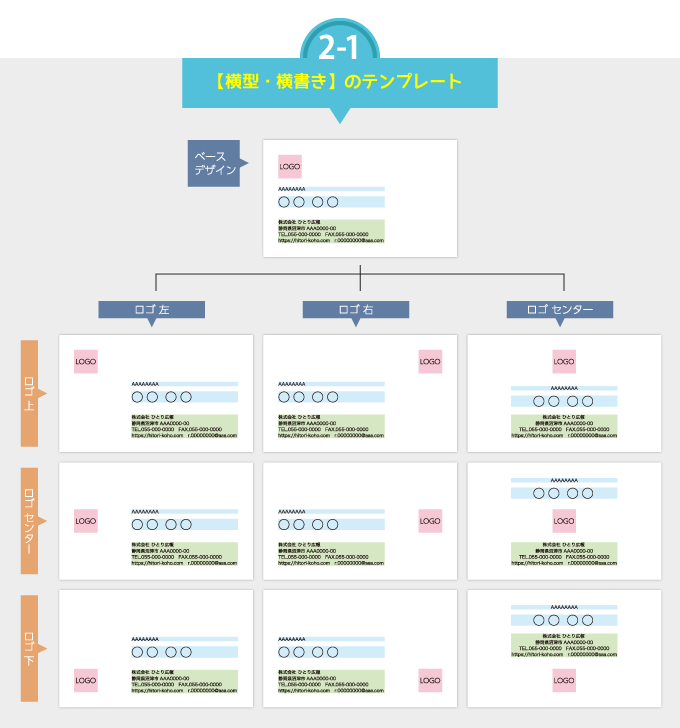
ベースのデザインから枝分かれして、ロゴマークを動かしながら名刺をレイアウトしています。
ロゴマークを左上に配置した名刺デザインはよく見かけますね。
ロゴをセンターに配置すると個性的な印象が出ます。
ショップカードなどで見かける配置です。
【横型・横書き】名刺デザインのサンプルは次の記事で詳しく紹介しています。
2-2【横型・縦書き】の名刺テンプレート 6種類
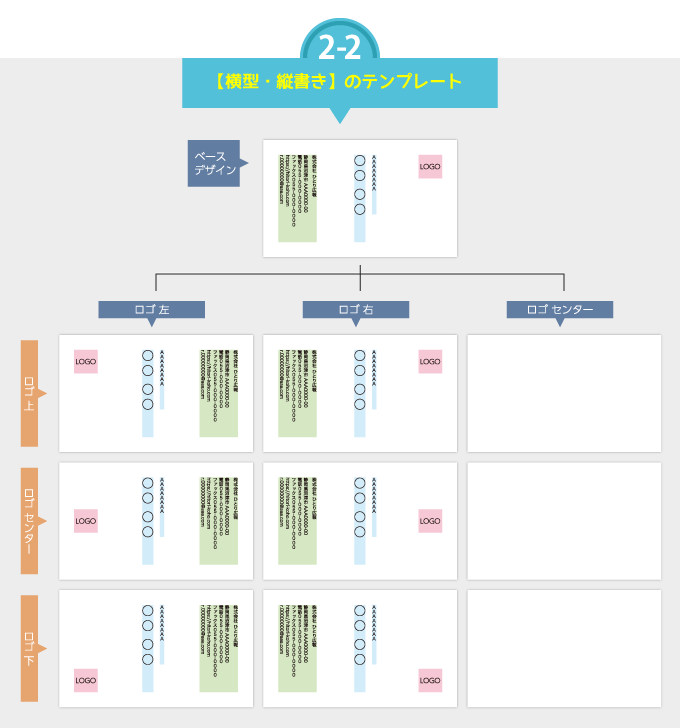
図の右端、ロゴをセンターに配置したテンプレートがありませんね。
理由は、ロゴをセンターにすると他の要素のデザインが苦しくなるためです。
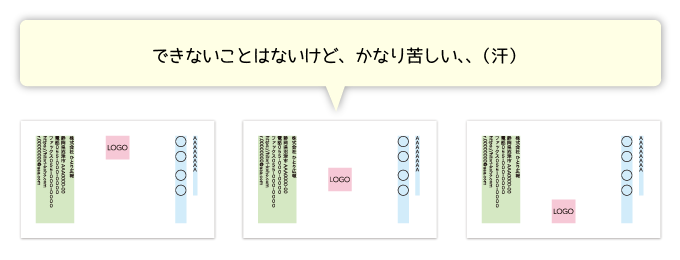
文字情報が見づらいですよね。バランスをとるのもかなり難しいと思います。
横型・縦書きの場合は6種類のテンプレートから選ぶのが良いでしょう。
【横型・縦書き】名刺デザインのサンプルは次の記事で詳しく紹介しています。
2-3【縦型・横書き】の名刺テンプレート 9種類
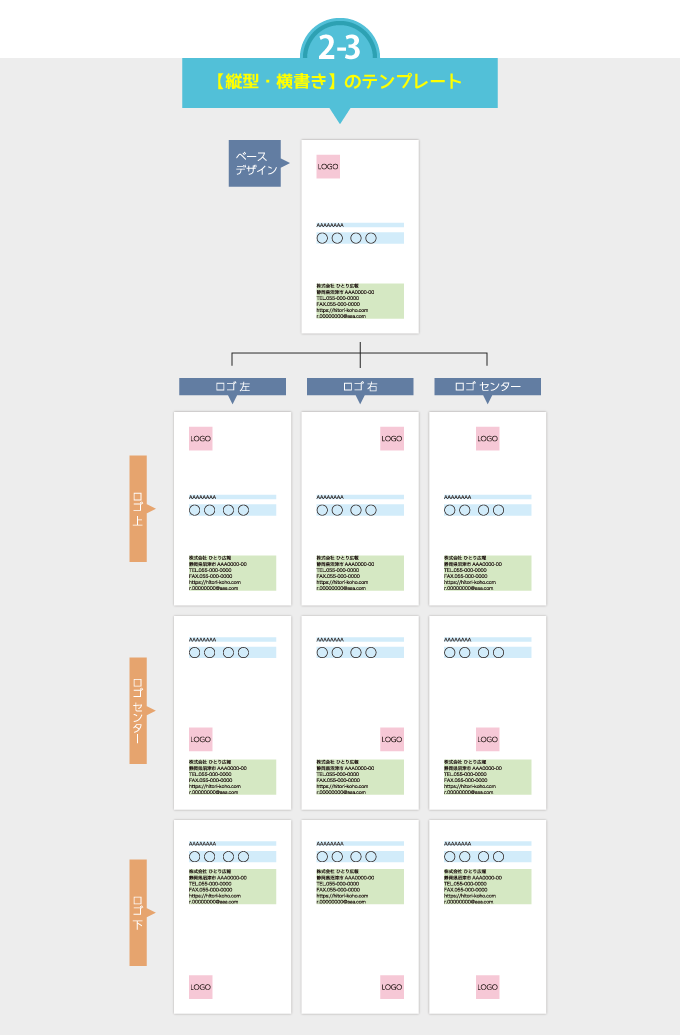
縦型の名刺でも、横書きの方がデザインしやすいです。
氏名や住所は縦文字でも可読性はそれほど変わりませんが、電話・FAX番号、URL・E-mailアドレスは横書きが読みやすいですよね。
【縦型・横書き】名刺デザインのサンプルは次の記事で詳しく紹介しています。
2-4【縦型・縦書き】の名刺テンプレート 4種類
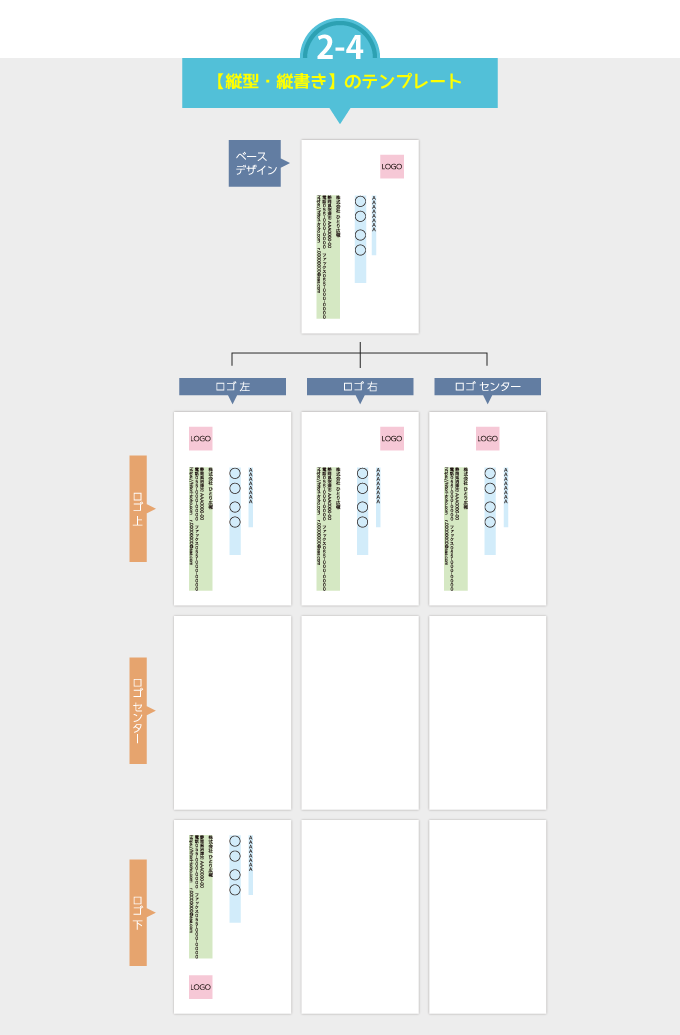
縦型縦書きの名刺は、堅いイメージになります。
明朝系の書体と組み合わせることで「誠実」「堅実」なイメージを強めることができます。
最近はこのデザインの名刺をあまり見かけませんね。
以前、保険代理店さんの名刺をこのタイプでデザインしましたが、その時も「横型・横書き」の名刺と併用していました。
【縦型・縦書き】名刺デザインのサンプルは次の記事で詳しく紹介しています。
スポンサーリンク
③ 仕上げ10項目で名刺の細部をデザインする
「パターン」→「テンプレート」ときて、デザイン作業に入ります。
ここでは、【横型・横書き】パターンに、ロゴマークをセンターに配置したテンプレートにデザインを加えていきます。
文字情報を入力した状態がこちら
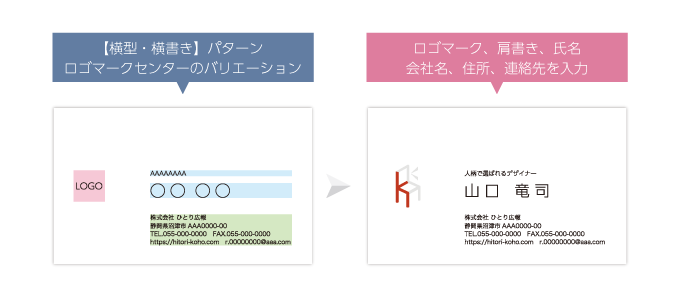
このままでもシンプルな名刺として使うこともできますが、細部にデザイン要素を加えて仕上げていきましょう。
- 文字の位置
- 書体
- 書体サイズ
- 文字揃え
- 行間
- 背景色
- 罫線
- イラスト
- バランス調整など
全ての項目を行う必要はありません。
この中の一つでもいいですし、いくつかを選んでデザインしていきましょう。
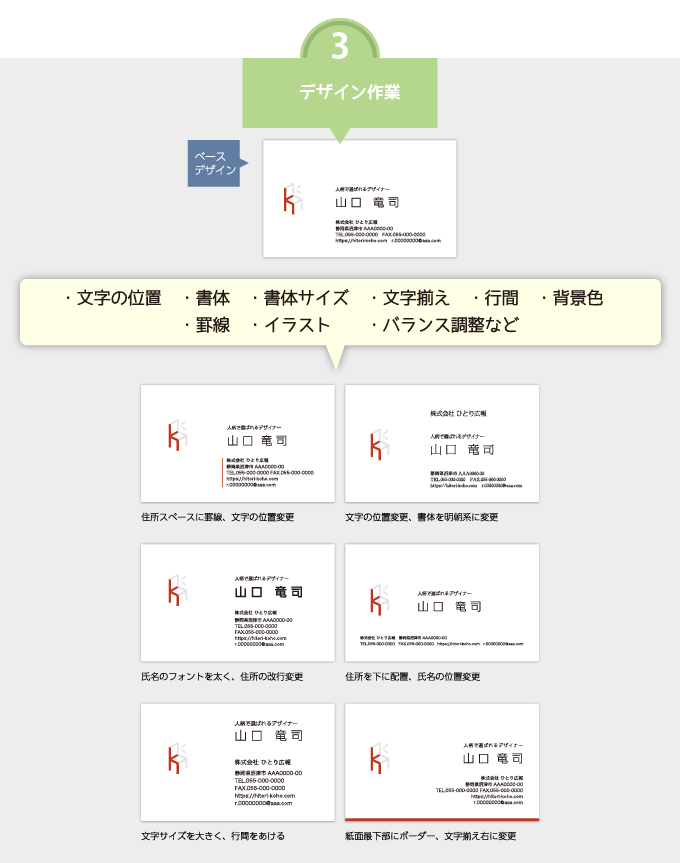
要素を1つまたは2つ組み合わせることで、名刺デザインをいくつも作ることができます。
デザイン要素を加えていく時に気をつけたいのは、この名刺を使うのは「あなただけなのか?」ということ です。
ビジネス名刺では会社で同じデザインの名刺を使うことがほとんどです。
部署名や肩書きが様々。
氏名の文字数が多い人もいれば、少ない人もいます。
自作する名刺ですから思うがままにデザインしたい気持ちもわかります。
ですが、特定の条件でしかバランスがとれない名刺は使い勝手が悪くなります。
余裕のある配置を心がけましょう。
最後に、今回のまとめ
名刺を自作する方法を「パターン」→「テンプレート」→「デザイン」の順序で紹介しました。
- 基本4パターンから1つを決める
- テンプレートから全体の配置を決める
- 名刺の細部をデザインする
① 基本のパターンは以下の4つ。
- 横型・横書き
- 横型・縦書き
- 縦型・横書き
- 縦型・縦書き
最初は【横型・横書き】のパターンが扱いやすいと思います。
② テンプレートは、ロゴマークのデザイン・文字原稿のボリュームを考慮すると決めやすい。
③ デザイン要素を加えて仕上げる。
- 文字の位置
- 書体
- 書体サイズ
- 文字揃え
- 行間
- 背景色
- 罫線
- イラスト
- バランス調整など
デザイン要素は上記の1つまたは複数を組み合わせて、全体のバランスを見る。
パターンとテンプレートが判断できるようになると、作業効率も上がります。
まずは、試してみてくださいね。
それでは、今回はこのへんで。
初心者さん向けのシンプルな名刺作成のコツをまとめました。